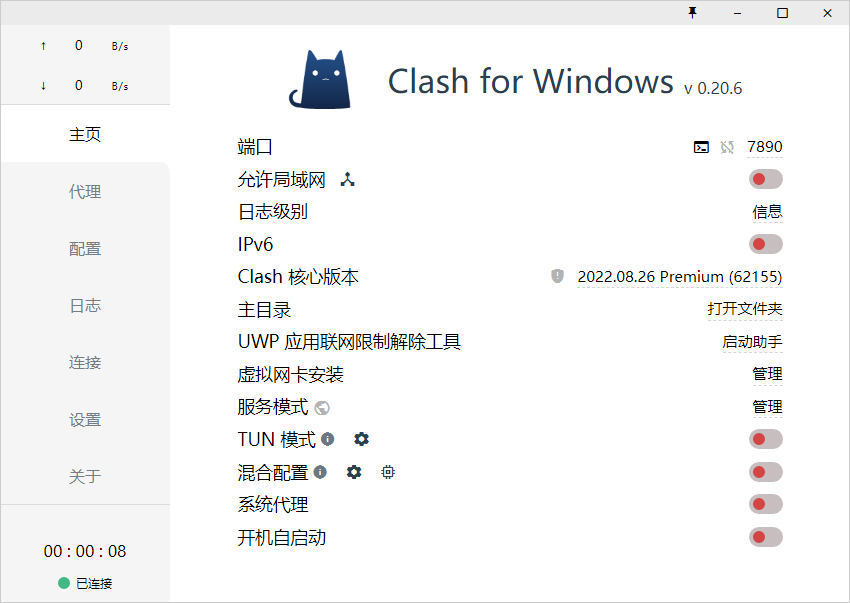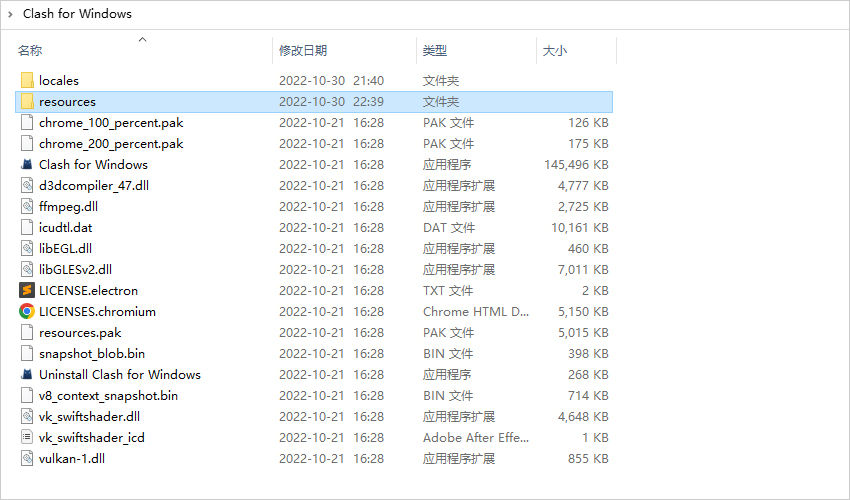Clash for Windows是代理工具Clash在Windows系统的唯一图形客户端,同时还支持Windows、Linux、macOS三大系统,功能强大且支持多种代理协议,如Shadowsocks(SS)、ShadowsocksR(SSR)、Socks、Snell、V2Ray、Trojan等代理协议。通过本文2022最新Clash for Windows使用教程快速入门篇所掌握的技巧,能快速方便配置代理协议进行代理访问。

Clash for Windows 从入门到精通
简介
Clash for Windows是一个使用Go语言编写,基于规则的跨平台代理软件核心程序,目前支持的平台有Windows、Linux、MacOS三大平台。
Clash for Windows是Windows系统上的一款Clash客户端。
界面预览
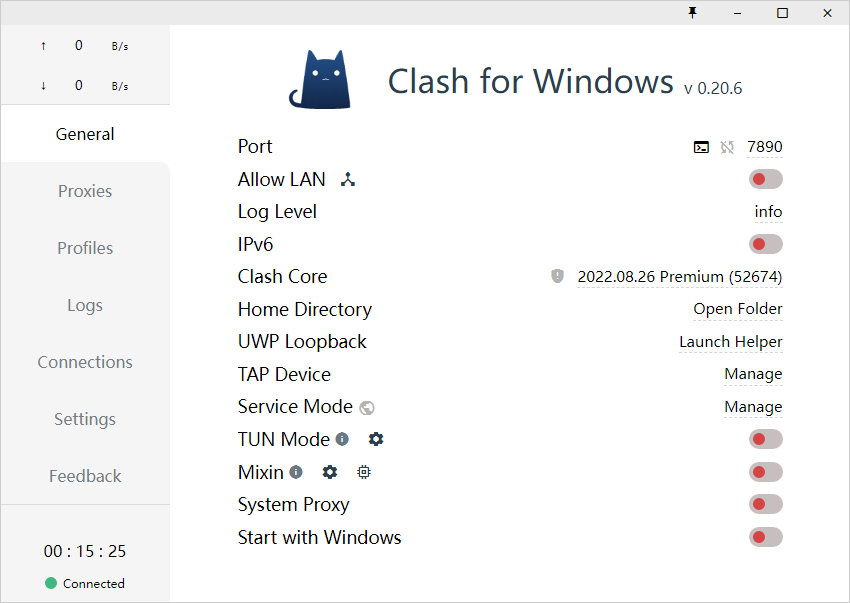
Clash for Windows 主界面
界面简介
General(常规):
Port、Socks Port;分别为 HTTP、SOCKS 代理端口,点击终端图案可以打开一个配置了代理的命令行窗口,点击端口数字可以复制该命令;
Allow LAN:启用局域网共享代理功能;
Log Level:日志等级;
Home Directory:点击下方路径直达C:\Users\用户名\.config\clash文件夹;
GeoIP Database:点击下方日期可更新 GeoIP 数据库;
UWP Loopback:可以用来使 UWP 应用解除回环代理限制;
Tap Device:安装 cfw-tap 网卡,可用于处理不遵循系统代理的软件(实际启动 tap 模式需要更改配置文件);
General YML:编辑config.yml文件,可用于配置部分General页面内容;
Dark Theme:控制暗色模式;
System Proxy:启用系统代理;
Start with Windows:设置开机自启;
Proxies(代理):选择代理方式(Global – 全局、Rule – 规则、Direct – 直连)及策略组节点选择;
Profiles(配置管理):
用来下载远端配置文件和创建本地副本,且可在多个配置文件间切换;
对配置进行节点、策略组和规则的管理(添加节点、策略组和规则在各自编辑界面选择Add, 调整策略组顺序、节点顺序及策略组节点使用拖拽的方式);
Logs(日志):显示当前请求命中规则类型和策略;
Connections (连接): 显示当前的 TCP 连接,可对某个具体连接执行关闭操作;
Settings(设置):软件详细设置;
Feedback(反馈):显示软件、作者相关信息。
下载
Clash for Windows官网下载地址:https://github.com/Fndroid/clash_for_windows_pkg/releases新手使用建议下载稳定版本,即版本号后标记为Latest的版本。
如何选择版本?
在官网下载地址中,有众多版本可供下载,以本文修改截止日为止最新稳定版本v 0.20.6为例,如下表所示,其中文件名当中的0.20.6为版本号,版本号之后跟着的是平台名称及包名称。
安装教程
按照教程和一般安装 Windows 软件没什么不同,一般按照默认的选项直接安装即可。
如何汉化 Clash for Windows?
对于刚接触的新用户来说,纯英文的界面会看的一头雾水,我们可以通过简单的操作来对软件进行汉化,以下操作需要在Clash未在运行的前提下进行。
如果是安装版的 Clash,那么可以对着桌面图标单击右键,选择打开文件所在位置,即可找到 clash 主程序所在的文件夹。
主目录
然后双击进入resources文件夹,找到app.asar这个文件。
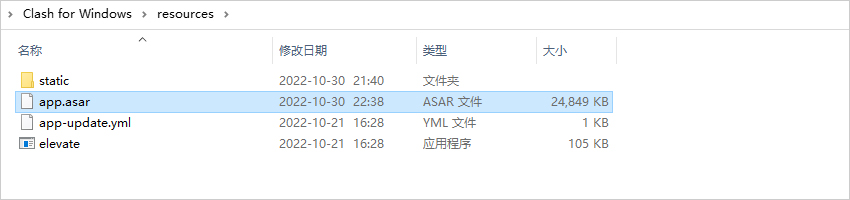
resources 目录 app.asar 文件
用汉化补丁下载页里的 app.asar 文件替换即可,替换完成之后运行软件就可以看到汉化效果了,注意下载汉化补丁的时候要和安装的版本号一致,汉化成功后如下图所示软件界面就显示中文了。